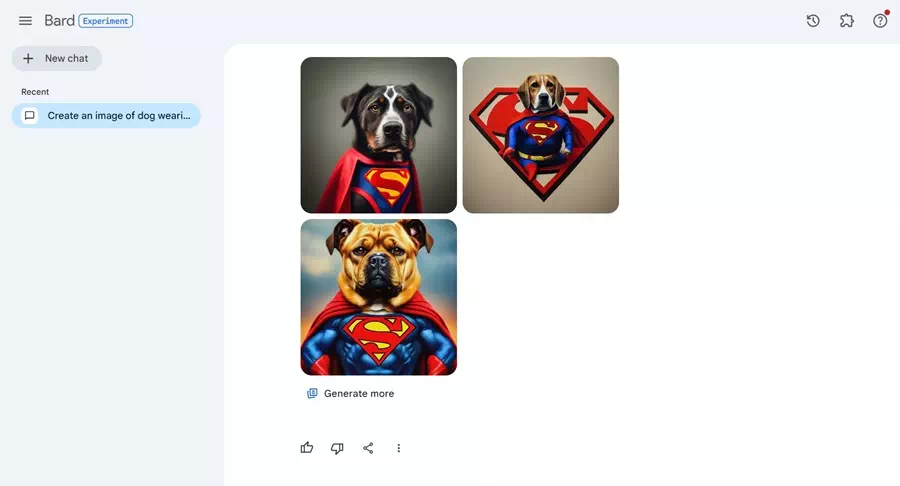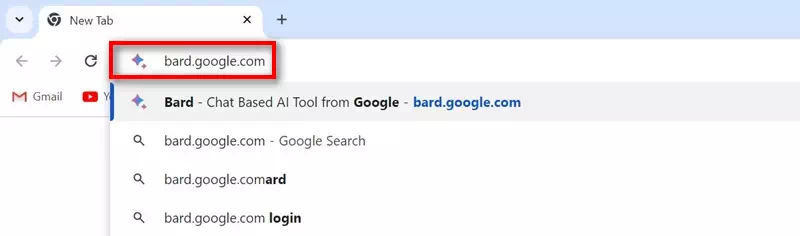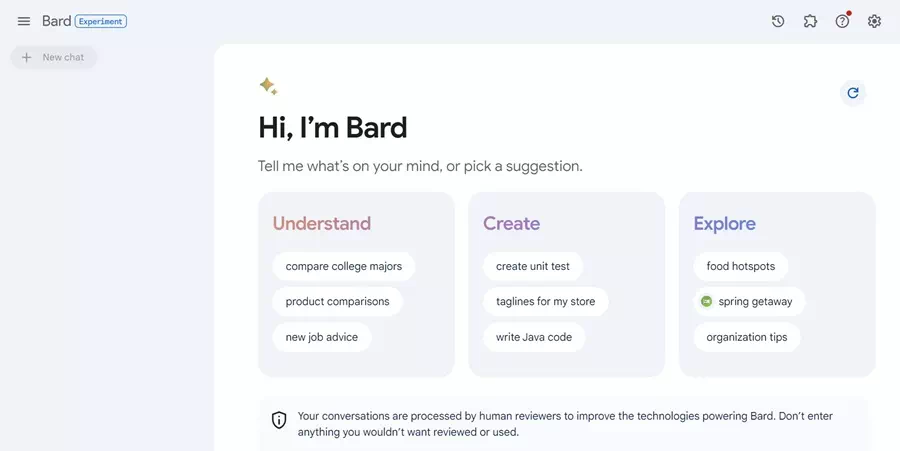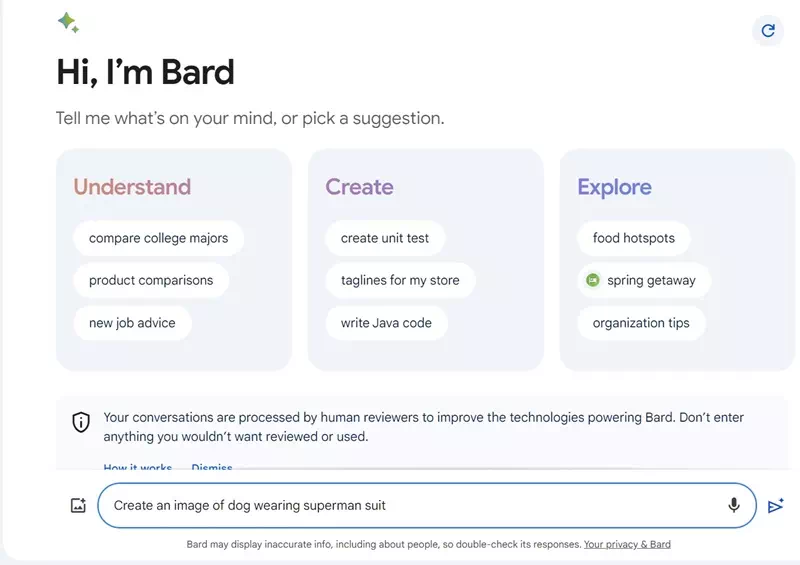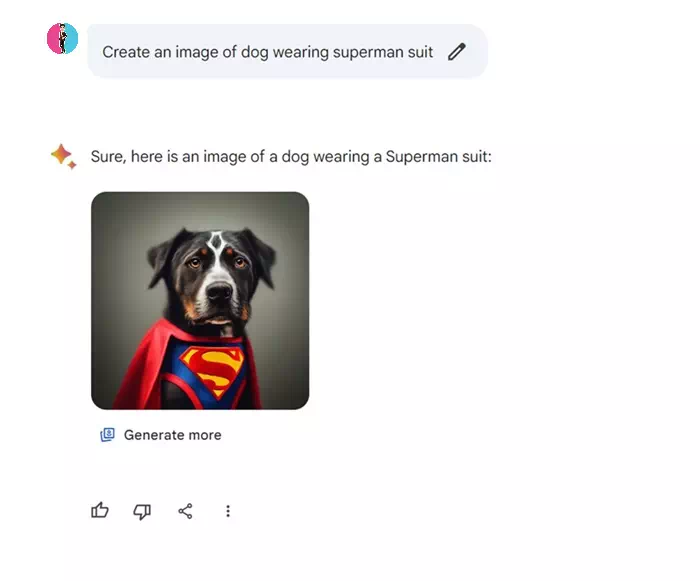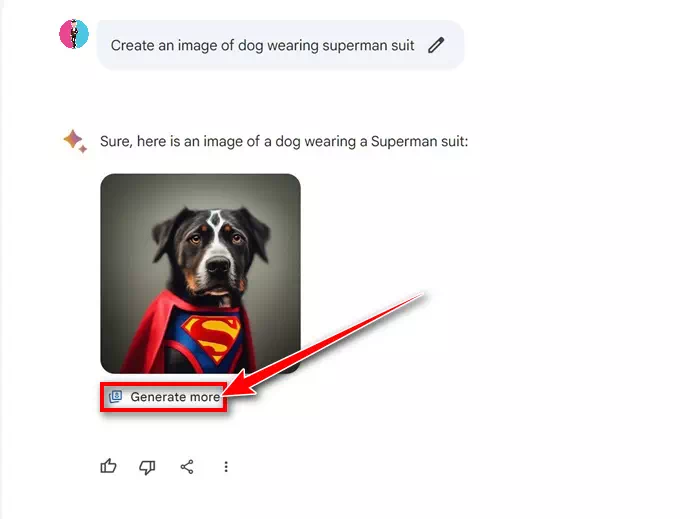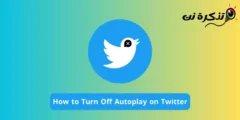تتطور صناعة التكنولوجيا بوتيرة سريعة، خاصة بعد وصول أدوات الذكاء الاصطناعي مثل ChatGPT وCopilot وGoogle Bard. على الرغم من أن Google Bard أقل شهرة من ChatGPT أو Copilot، إلا أنه لا يزال برنامج بوت دردشة رائعًا للاستخدام.
إذا كنت من مستخدمي بحث Google، فقد تكون على دراية بـ Search Geneative Experience (SGE) التي تمنحك نظرة عامة مدعومة بالذكاء الاصطناعي لنتائج بحث Google. قبل بضعة أشهر، حصلت SGE على تحديث أدى إلى إنشاء صور من النص ضمن نتائج البحث.
الآن، يبدو أن Google قدمت أيضًا إمكانية إنشاء الصور في Bard مجانًا. وفقًا لشركة Google، ستستخدم Bard AI نموذج Imagen 2 AI لإنشاء صور باستخدام المطالبات النصية. من المفترض أن يوازن نموذج Imagen 2 بين الجودة والسرعة ويقدم مخرجات واقعية وعالية الجودة.
محتويات المقال
كيفية إنشاء صور الذكاء الاصطناعي باستخدام Google Bard
لذا، إذا كنت من أشد المعجبين بالذكاء الاصطناعي وتبحث عن طرق لتبسيط احتياجات إنشاء صور الذكاء الاصطناعي لديك، فيمكنك استخدام منشئ صور الذكاء الاصطناعي الجديد من Bard. أدناه، شاركنا بعض الخطوات البسيطة لإنشاء صور الذكاء الاصطناعي باستخدام Google Bard. هيا بنا نبدأ.
- للبدء في إنشاء الصور باستخدام الذكاء الاصطناعي، قم بزيارة موقع bard.google.com من متصفح الويب المفضل لديك على سطح المكتب أو الهاتف المحمول.
- الآن، قم بتسجيل الدخول باستخدام حساب Google الخاص بك.
- لإنشاء صورة، يمكنك إدخال مطالبات مثل “Create an image of..” أو “Generate an image of…“. إلخ.
- تأكد من أن المطالبات قصيرة وواضحة وموجزة. يوصى بتجنب استخدام المصطلحات الفاخرة أثناء إنشاء صور الذكاء الاصطناعي باستخدام Google Bard.
- بعد تنفيذ المطالبة، سيقوم Google Bard بتحليل النص وإنشاء صورة أو صورتين.
- إذا كنت تريد المزيد من الصور، فانقر فوق إنشاء المزيد “Generate more“.
هذا كل شيء! هذه هي الطريقة التي يمكنك بها إنشاء صور AI باستخدام Google Bard. يرجى ملاحظة أن دقة الصورة المدعومة الحالية للتنزيلات هي 512 × 512 بكسل وتنسيق JPG.
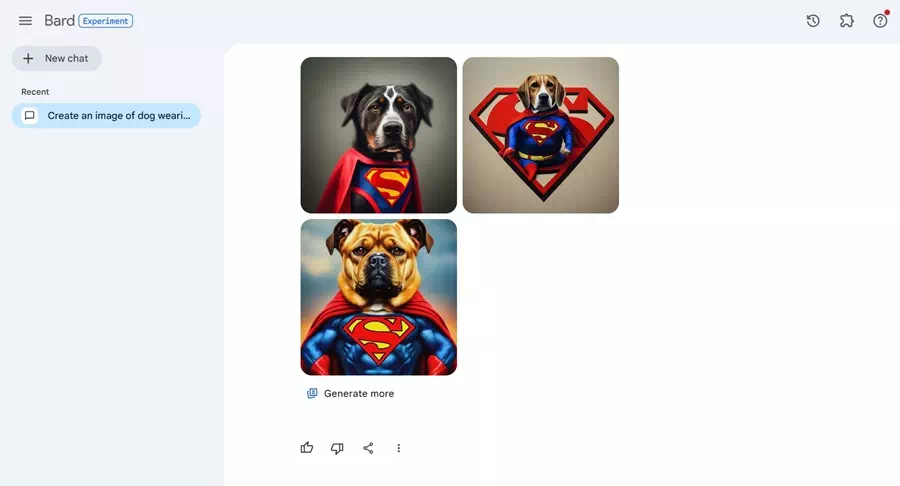
إذا كنت ترغب في ترقية الصور التي تم إنشاؤها، فيمكنك استخدام أدوات الذكاء الاصطناعي الأخرى. من المهم أيضًا ملاحظة أن منشئ الصور Google Bard AI يدعم حاليًا اللغة الإنجليزية فقط.
مولدات صور الذكاء الاصطناعي الأخرى التي يمكنك استخدامها
Google Bard ليس برنامج الدردشة الآلي الوحيد الذي يقدم لك ميزات إنشاء الذكاء الاصطناعي. في الواقع، تأخرت Google بعض الشيء في الحفلة حيث كان Microsoft Copilot وChatGPT من بين أول من قدم مثل هذه الميزات.
يمكنك استخدام منشئ صور Bing AI لإنشاء صور AI باستخدام المطالبات النصية، أو يمكنك إنشاء صور AI باستخدام ChatGPT.
بخلاف ذلك، يمكنك أيضًا استخدام مولدات صور الذكاء الاصطناعي الشهيرة الأخرى مثل Midjourney أو Canva AI. ومع ذلك، تحتاج مولدات الصور المدعومة بالذكاء الاصطناعي إلى اشتراك.
لذا، تتناول هذه المقالة إنشاء صور الذكاء الاصطناعي باستخدام Google Bard على متصفح الويب على سطح المكتب أو الهاتف المحمول. أخبرنا إذا كنت بحاجة إلى مزيد من المساعدة في إنشاء الصور باستخدام Google Bard. وأيضًا، إذا وجدت هذا الدليل مفيدًا، فلا تنس مشاركته مع أصدقائك.